win11小元件怎麼刪除? 一條指令卸載 Windows11小元件功能技巧
php小編子墨帶您了解Windows 11作業系統中如何刪除小元件。只需一條簡單的指令就可以卸載Windows 11小元件,讓您的桌面更加簡潔整潔。 Windows 11小組件功能技巧等您來探索!
什麼是小元件?
小元件是小卡片,用於在 Windows 桌面上顯示你最喜愛的應用程式和服務中的動態內容。它們顯示在小組件板上,你可以在其中發現、固定、取消固定、排列、調整大小和自訂小組件以反映你的興趣。小組件板經過最佳化,可根據使用情況顯示相關小組件和個人化內容。
從工作列的左角開啟小元件板,可在其中看到即時天氣圖示。小組件將你最喜愛的應用和服務中的個性化內容匯集在一起,讓你一整天都能一目了然地了解最新信息,從而幫助你隨時了解對你而言最重要的內容。告別在應用程式、裝置和網站之間不斷切換,現在你可以與你關心的事情保持聯繫,而不會失去對最重要的任務的關注。
Windows 11 的小組件功能是一個可以在任務欄、鍵盤快捷鍵或螢幕邊緣滑動時彈出的介面,可以顯示您的個人化訊息流(新聞、天氣、體育、股票等)。
雖然這個功能對某些人來說可能很有用,但並不是每個人都喜歡它,因為它會增加不必要的干擾。
現在可以從工作列移除小元件的按鈕,或調整設定以防止誤觸小元件,但是功能仍然存在。
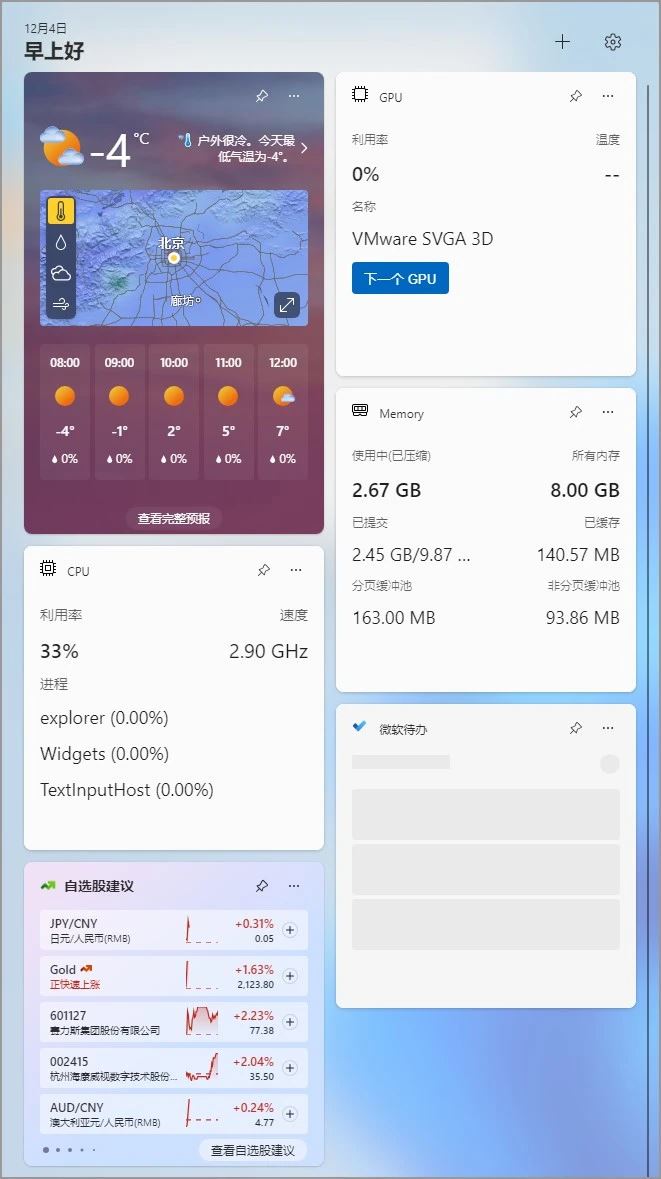
如果您覺得 Windows 11 的小元件功能對您沒有用處,您可以使用 PowerShell 來完全卸載這個功能(當然也可以隨時重新安裝)。
使用指令卸載 Windows 11 小元件
要解除安裝 Windows 11 的小元件功能,開始功能表搜尋 PowerShell,按一下滑鼠右鍵並以管理員身分執行。輸入以下命令來卸載 Windows 11 的小組件功能,然後按下回車鍵。
Get-AppxPackage *WebExperience* | Remove-AppxPackage
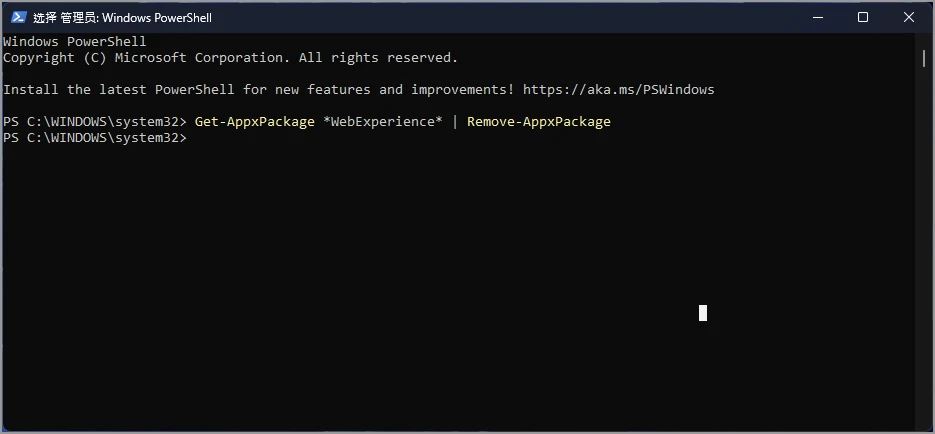
(可選)輸入以下指令來使用 winget 指令卸載小元件,然後按下回車鍵。
winget uninstall –id 9MSSGKG348SP
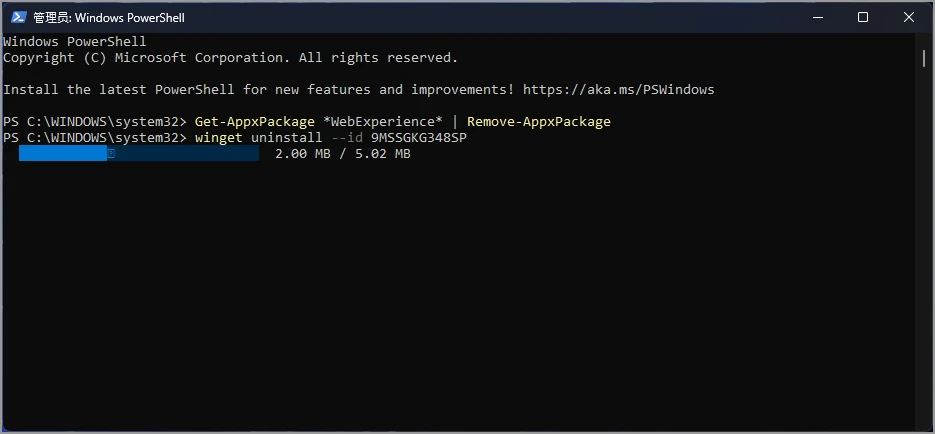
完成上述步驟後,Windows 11 的小元件功能將會完全卸載,甚至在系統設定中都找不到控制任務列小元件圖示的選項了。
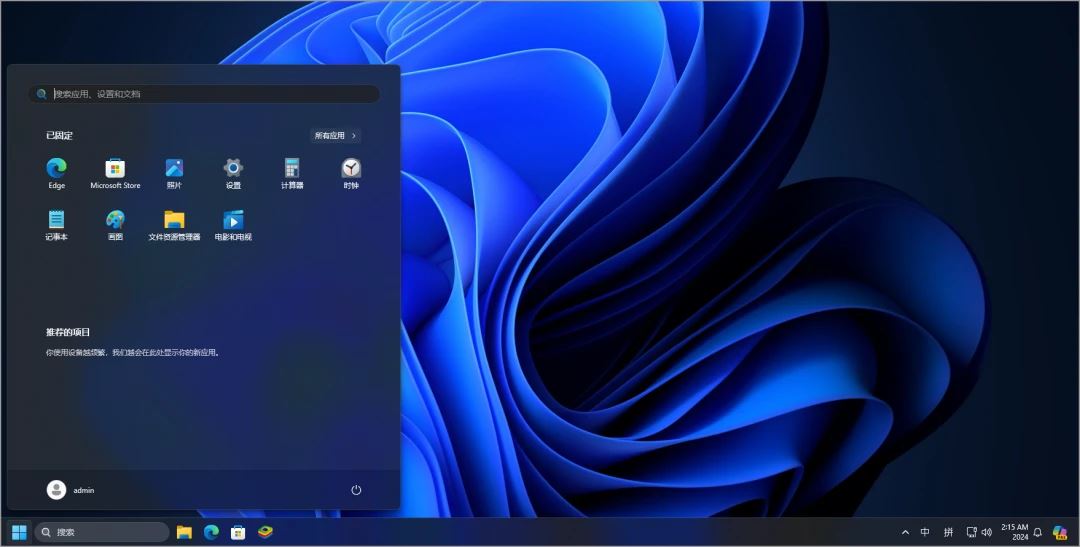
如果改變主意或因為其他原因缺少這個功能,可以從 Microsoft Store 重新安裝小元件功能,或是使用winget 指令。
要在 Windows 11 上安裝小元件功能,開始功能表搜尋 PowerShell,右鍵點選並以管理員身分執行。輸入以下命令來卸載 Windows 11 的小組件功能,然後按下回車鍵。
winget install –id 9MSSGKG348SP
完成上述步驟後,可以再次使用工作列按鈕或鍵盤快速鍵來使用小元件功能。
使用設定關閉小元件的方法:
1、點選工作列的【開始】選單,找到【設定】開啟進入Windows設定中,也可以使用快速鍵【win I】打開。
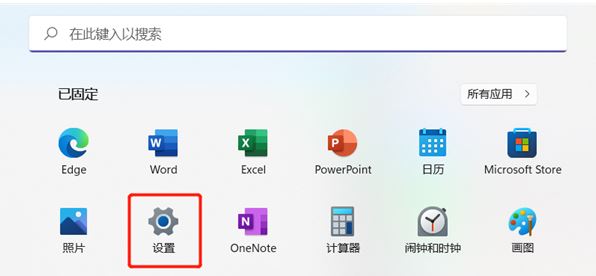
2、進入Windows設定之後,在左側找到並點選切換到【個人化】設定。
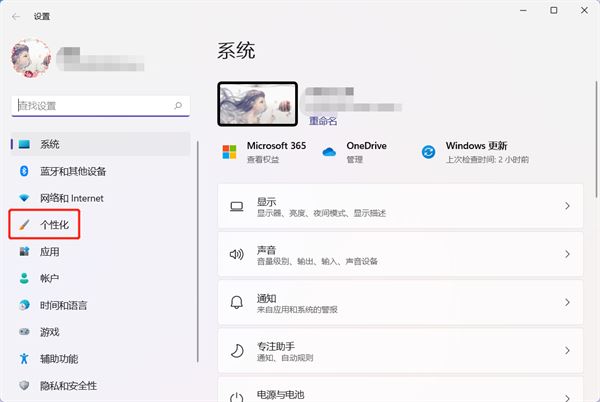
3、在個人化設定的右側,上下滑動找到【工作列】設定。
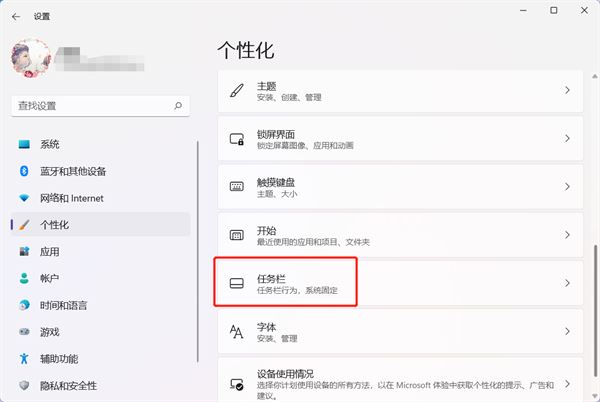
4、然後在工作列項目設定的下面,關閉【小元件】右側的滑桿,即可關閉小元件。
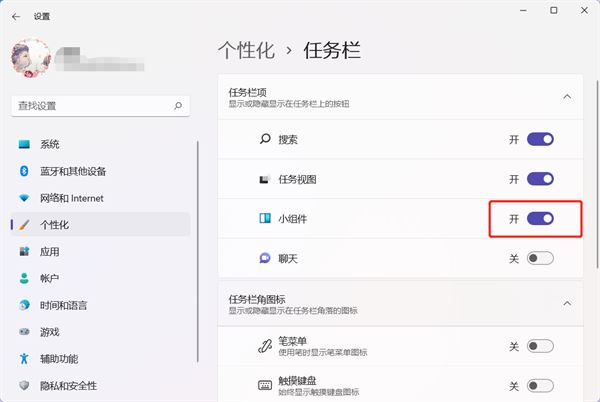
以上是win11小元件怎麼刪除? 一條指令卸載 Windows11小元件功能技巧的詳細內容。更多資訊請關注PHP中文網其他相關文章!

熱AI工具

Undresser.AI Undress
人工智慧驅動的應用程序,用於創建逼真的裸體照片

AI Clothes Remover
用於從照片中去除衣服的線上人工智慧工具。

Undress AI Tool
免費脫衣圖片

Clothoff.io
AI脫衣器

AI Hentai Generator
免費產生 AI 無盡。

熱門文章

熱工具

記事本++7.3.1
好用且免費的程式碼編輯器

SublimeText3漢化版
中文版,非常好用

禪工作室 13.0.1
強大的PHP整合開發環境

Dreamweaver CS6
視覺化網頁開發工具

SublimeText3 Mac版
神級程式碼編輯軟體(SublimeText3)

熱門話題
 虛擬幣十大交易平台有哪些?全球十大虛擬幣交易平台排行
Feb 20, 2025 pm 02:15 PM
虛擬幣十大交易平台有哪些?全球十大虛擬幣交易平台排行
Feb 20, 2025 pm 02:15 PM
隨著加密貨幣的普及,虛擬幣交易平台應運而生。全球十大虛擬幣交易平台根據交易量和市場份額排名如下:幣安、Coinbase、FTX、KuCoin、Crypto.com、Kraken、Huobi、Gate.io、Bitfinex、Gemini。這些平台提供各種服務,從廣泛的加密貨幣選擇到衍生品交易,適合不同水平的交易者。
 芝麻開門交易所怎麼調成中文
Mar 04, 2025 pm 11:51 PM
芝麻開門交易所怎麼調成中文
Mar 04, 2025 pm 11:51 PM
芝麻開門交易所怎麼調成中文?本教程涵蓋電腦、安卓手機端詳細步驟,從前期準備到操作流程,再到常見問題解決,幫你輕鬆將芝麻開門交易所界面切換為中文,快速上手交易平台。
 Bootstrap圖片居中需要用到flexbox嗎
Apr 07, 2025 am 09:06 AM
Bootstrap圖片居中需要用到flexbox嗎
Apr 07, 2025 am 09:06 AM
Bootstrap 圖片居中方法多樣,不一定要用 Flexbox。如果僅需水平居中,text-center 類即可;若需垂直或多元素居中,Flexbox 或 Grid 更合適。 Flexbox 兼容性較差且可能增加複雜度,Grid 則更強大且學習成本較高。選擇方法時應權衡利弊,並根據需求和偏好選擇最適合的方法。
 十大虛擬幣交易平台2025 加密貨幣交易app排名前十
Mar 17, 2025 pm 05:54 PM
十大虛擬幣交易平台2025 加密貨幣交易app排名前十
Mar 17, 2025 pm 05:54 PM
十大虛擬幣交易平台2025:1. OKX,2. Binance,3. Gate.io,4. Kraken,5. Huobi,6. Coinbase,7. KuCoin,8. Crypto.com,9. Bitfinex,10. Gemini。選擇平台時應考慮安全性、流動性、手續費、幣種選擇、用戶界面和客戶支持。
 十大加密貨幣交易平台 幣圈交易平台app排行前十名推薦
Mar 17, 2025 pm 06:03 PM
十大加密貨幣交易平台 幣圈交易平台app排行前十名推薦
Mar 17, 2025 pm 06:03 PM
十大加密貨幣交易平台包括:1. OKX,2. Binance,3. Gate.io,4. Kraken,5. Huobi,6. Coinbase,7. KuCoin,8. Crypto.com,9. Bitfinex,10. Gemini。選擇平台時應考慮安全性、流動性、手續費、幣種選擇、用戶界面和客戶支持。
 安全靠譜的數字貨幣平台有哪些
Mar 17, 2025 pm 05:42 PM
安全靠譜的數字貨幣平台有哪些
Mar 17, 2025 pm 05:42 PM
安全靠譜的數字貨幣平台:1. OKX,2. Binance,3. Gate.io,4. Kraken,5. Huobi,6. Coinbase,7. KuCoin,8. Crypto.com,9. Bitfinex,10. Gemini。選擇平台時應考慮安全性、流動性、手續費、幣種選擇、用戶界面和客戶支持。
 c上標3下標5怎麼算 c上標3下標5算法教程
Apr 03, 2025 pm 10:33 PM
c上標3下標5怎麼算 c上標3下標5算法教程
Apr 03, 2025 pm 10:33 PM
C35 的計算本質上是組合數學,代表從 5 個元素中選擇 3 個的組合數,其計算公式為 C53 = 5! / (3! * 2!),可通過循環避免直接計算階乘以提高效率和避免溢出。另外,理解組合的本質和掌握高效的計算方法對於解決概率統計、密碼學、算法設計等領域的許多問題至關重要。
 安全的虛擬幣軟件app推薦 十大數字貨幣交易app排行榜2025
Mar 17, 2025 pm 05:48 PM
安全的虛擬幣軟件app推薦 十大數字貨幣交易app排行榜2025
Mar 17, 2025 pm 05:48 PM
安全的虛擬幣軟件app推薦:1. OKX,2. Binance,3. Gate.io,4. Kraken,5. Huobi,6. Coinbase,7. KuCoin,8. Crypto.com,9. Bitfinex,10. Gemini。選擇平台時應考慮安全性、流動性、手續費、幣種選擇、用戶界面和客戶支持。






